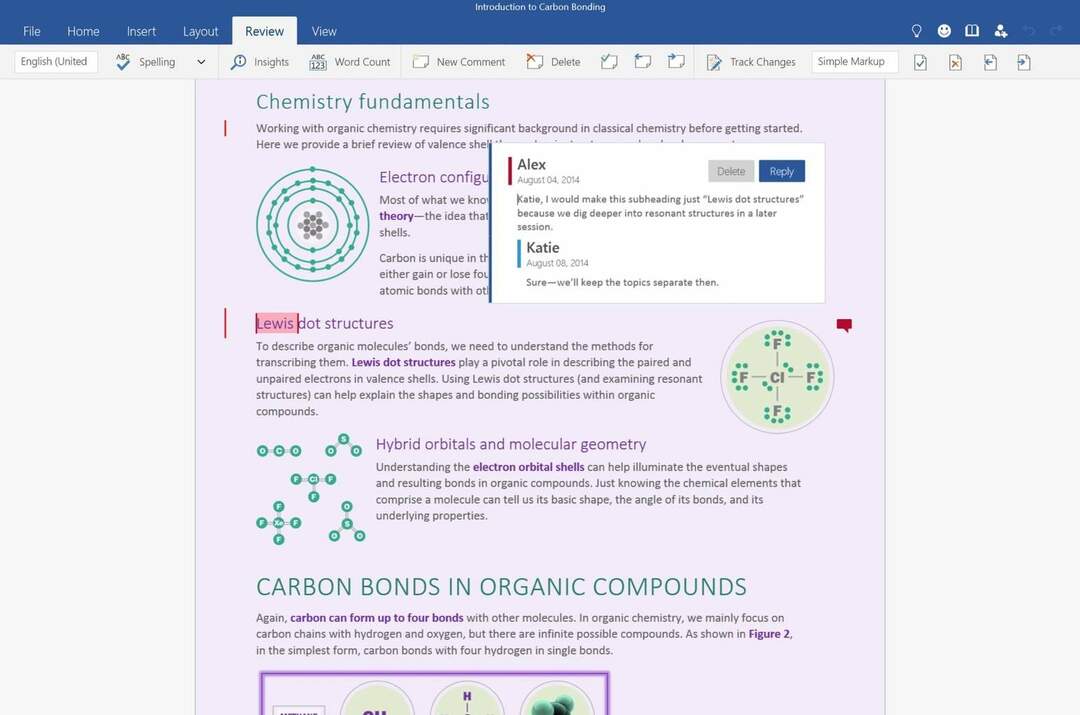Поправка Мицрософт 365 Оффице обично је ефикасно решење
- Сервер није могао да доврши ову радњу. Грешка вас спречава да сачувате датотеке и приступите неким другим функцијама Мицрософт 365.
- Корупција, конфликти у софтверу, као и мањи проблеми са интернетом могу изазвати ову грешку међу корисницима.

Мицрософт Оффице је један од најчешће коришћених алата за продуктивност, омогућавајући милионима да свакодневно обављају једноставне и сложене задатке. Међутим, неки од наших читалаца су се недавно жалили на поруку о грешци: Сервер није могао да доврши ову радњу.
Грешка је често повезана са кодовима грешке 0к88ффц008, 0к88ффц009, 0к803д0005 и 0к803д000а. Дакле, хајде да представимо најбоља решења и вероватне узроке у овом водичу.
Зашто добијам Сервер није могао да доврши ову радњу на Ворд-у?
Постоји неколико познатих покретача, укључујући:
- Проблем са повезивањем – Ако користите верзију Ворд-а на мрежи или чувате своје документе у облаку, а слаба интернет веза или привремени прекид може довести до поруке о грешци.
- Конфликти апликација или датотека – Понекад Ворд може имати проблема са извршавањем одређених радњи због сукоба са другим софтверским програмима или типовима датотека на вашем рачунару.
- Оштећена датотека – Ако радите на а оштећена датотека, може изазвати потешкоће у програму Ворд када покушавате да га сачувате или уредите.
Решења у наставку ће бити од суштинског значаја за решавање грешке.
Како да поправим грешку у систему Оффице Сервер није могао да доврши ову радњу у оперативном систему Виндовс?
Пре него што наставите са решењима која предлажемо, можете покушати ова једноставна решења:
- Промените своју интернет везу – Пошто ће спора веза изазвати проблем, можете променити свог ИСП-а или размислити о коришћењу жичне везе.
- Онемогућите неусаглашене алате – Ако имате било какав софтвер који може бити у сукобу са Оффице алатком, требало би да га онемогућите или деинсталирате.
- Поново инсталирајте апликацију Мицрософт 365 – Деинсталирање апликације и поновна инсталација свеже преузете копије може бити од помоћи ако оштећење датотеке изазове грешку.
- Поново покрените уређај – Поновно покретање Виндовс рачунара може бити довољно снажно да уклони мање грешке које узрокују грешку Мицрософт Оффице.
Ако горе наведени префикси не реше проблем, пређите на неке од наших детаљнијих опција у наставку.
1. Поправите Мицрософт Оффице
- Отвори Подешавања апликацију притиском на Виндовс + И.
- У левом окну изаберите Аппс, затим са десне стране кликните на Инсталиране апликације.

- Померите се надоле до Мицрософт 365 (Оффице), кликните на 3 тачке и изаберите Напредне опције.

- Дођите до Ресетовати мени, кликните на Репаир дугме, а након што је поправка завршена, кликните на Ресетовати дугме.

Мицрософт Ворд ће решити све оштећене, недостајуће или неисправне датотеке, поставке или компоненте као део процеса поправке.
2. Завршите све процесе
- Притисните Цтрл + Смена + изаћи да отворите Таск Манагер.
- Испод листе апликација кликните на Мицрософт 365 апликација, а затим кликните на Заврши задатак дугме.

- Завршите било коју другу апликацију или процес повезан са апликацијом Мицрософт 365.
- Поново покрените Ворд и проверите да ли сте поправили Сервер није могао да доврши ову радњу.
- 0к80240009 Грешка Виндовс Упдате: Како је поправити
- 0к80090017 Грешка Виндовс Упдате: Како то поправити
- Нису сва ажурирања успешно деинсталирана [поправка]
3. Испразните ДНС кеш
- Притисните Виндовс + Р да отворите Трцати дијалог.
- Тип цмд затим удари Цтрл + Смена + Ентер да отворите повишену командну линију.

- Откуцајте први сет команди ударајући Ентер након сваког да испразните свој ДНС.
ипцонфиг /флусхднсипцонфиг /регистерднсипцонфиг /релеасе
- Обновите свој ДНС тако што ћете покренути наредбе испод:
ипцонфиг /реневнетсх винсоцк ресет
- На крају, поново покрените рачунар да бисте довршили процес.
Можда ћете морати да прочитате наш свеобухватни водич ако не могу да куцају команде у командној линији.
Ако сте читали до сада, у то смо уверени Сервер није могао да доврши ову радњу грешка је сада успешно решена.
Препоручујемо вам да испробате заобилазна решења пре било каквог већег решења, јер вам она могу уштедети време за решавање проблема.
Обратите нам се у одељку за коментаре испод ако имате додатних питања.
Још увек имате проблема? Поправите их овим алатом:
СПОНЗОРИСАНИ
Ако горњи савети нису решили ваш проблем, ваш рачунар може имати дубље проблеме са Виндовс-ом. Препоручујемо преузимање овог алата за поправку рачунара (одлично оцењено на ТрустПилот.цом) да им се лако позабавите. Након инсталације, једноставно кликните на Започни скенирање дугме, а затим притисните на Поправи све.